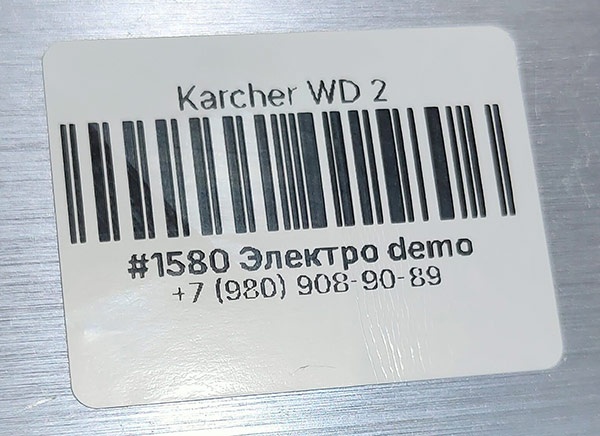Печать этикеток (QR и штрихкодов)
В CMS Rentix поддерживается три вида кодирования:
- Код EAN-8
- Код EAN-13
- QR-код
При выборе кода EAN-8 и EAN-13 происходит автоматическое кодирование кода инвентаря или артикула (в зависимости от настроек этикетки). Если у инвентаря уже есть штрих-код (например заводской), то можно его указать в поле "Артикул", а в поле "Тип штрих-кода" выбрать EAN-8 или EAN-13 без кодирования
Для добавления нового шаблона этикеток перейдите в соответствующий раздел Настройки → Этикетки. Нажмите иконку "Плюс".
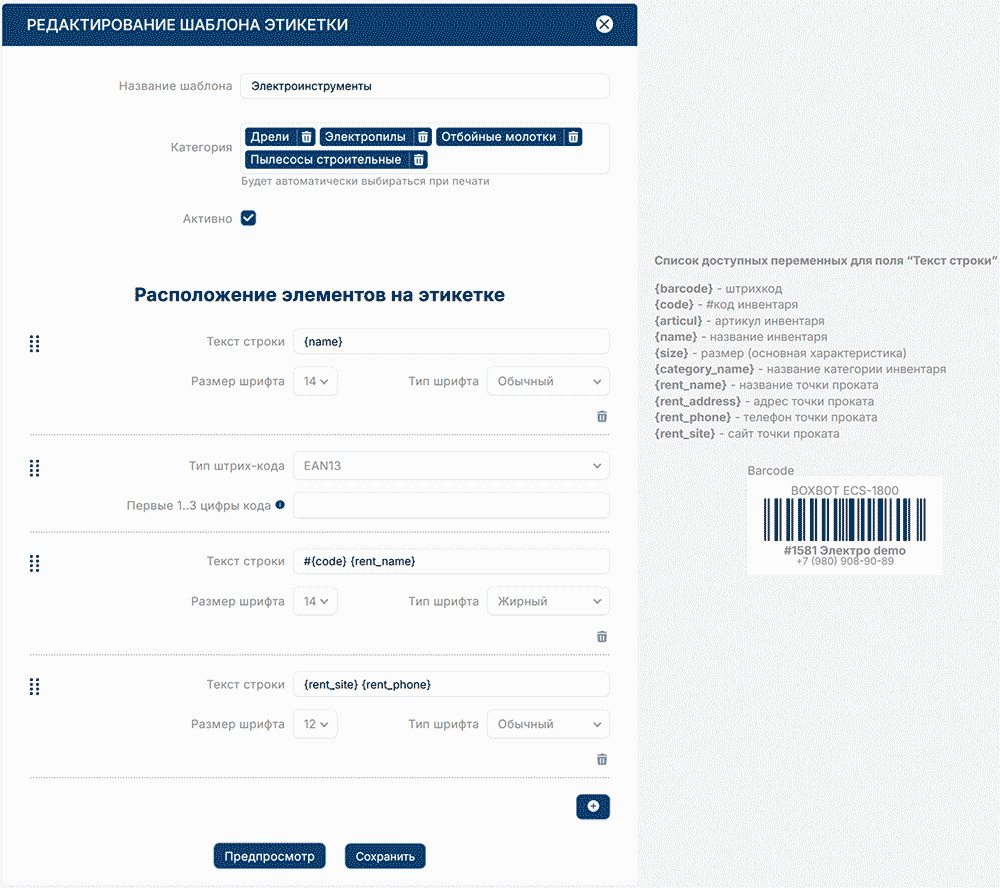
Название шаблона – укажите название шаблона этикетки.
Категория – если у вас используется несколько шаблонов для разных категорий инвентаря, то для удобства автоматического выбора при печати этикетки, выберите из выпадающего списка необходимые категории инвентаря. Если один шаблон, то данное поле можно не заполнять.
Активно – галочка активирует шаблон.
Ниже настраиваются элементы для печати шаблона. Элементы можно перетаскивать, задавая порядок их расположения на этикетке.
Тип штрих-кода – выберите из выпадающего списка тип штрих-кода
Первые 1..3 цифры кода - это не обязательное поле. Можно оставить пустым. Данные цифры будут отбрасываться при считывании сканером. Для внутреннего учета рекомендуется использовать от 200 до 299. Все недостающие символы перед кодом инвентаря заполняются нулями
Текст строки – укажите текст из списка доступных переменных. Скопируйте в строчку тот код, который находится в скобках
Список доступных переменных для поля “Текст строки” и предварительный просмотр шаблона находятся справа.
Для добавления новой строки нажмите на кнопку “Плюс”. Каждой строке можно настроить размер и тип шрифта.
Нажмите на кнопку “Сохранить” для сохранения шаблона этикетки.
Печать
Для печати рекомендуется использовать термотрансферные принтеры этикеток. Разберем настройку печати на примере наиболее популярного принтера TSC TE200.
Сперва необходимо добавить формат этикетки. К примеру 30*40мм. Для этого открываем настройки принтера TSC TE200. На первой вкладке PageSetup, в Stock нажимаем New и вводим точные размеры этикетки:
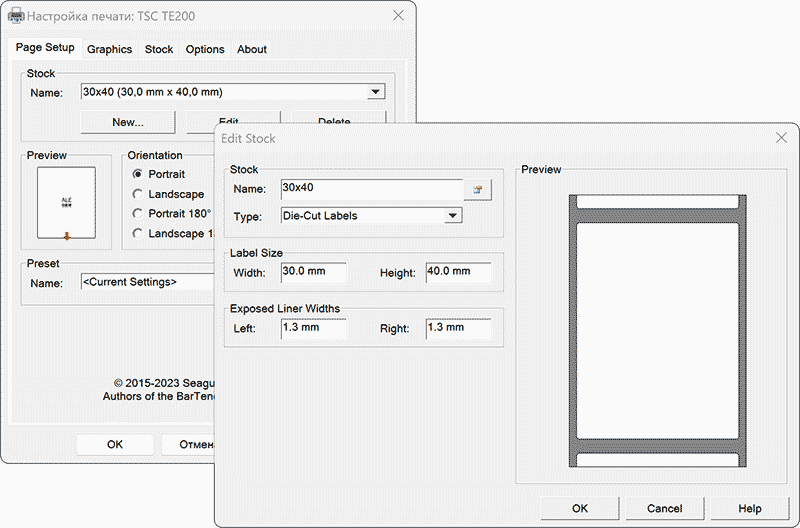
Сохраняем, выходим с настроек принтера. Находим в интернете любое изображение этикетки или в Rentix, открываем карточку инвентаря, для которого нужно напечатать этикетку. Слева, внизу окна находится кнопка печати этикетки. Нажимаем её, откроется стандартное окно печати веб-браузера.
Выбираем принтер. Раскрываем дополнительные настройки. Выбираем формат этикетки (30*40), который мы настроили ранее. В «Поля» выбираем «Нет», «Минимальные» или «Другое» (рекомендуется последний вариант). Если выбрали «Другое», то можно вручную задать все 4 отступа путем перетягивания пунктирных линий на превью этикетки.
Затем опытным путем подбирается масштаб так, чтобы этикетка вписалась в установленные размеры. В нашем случае это 113%:
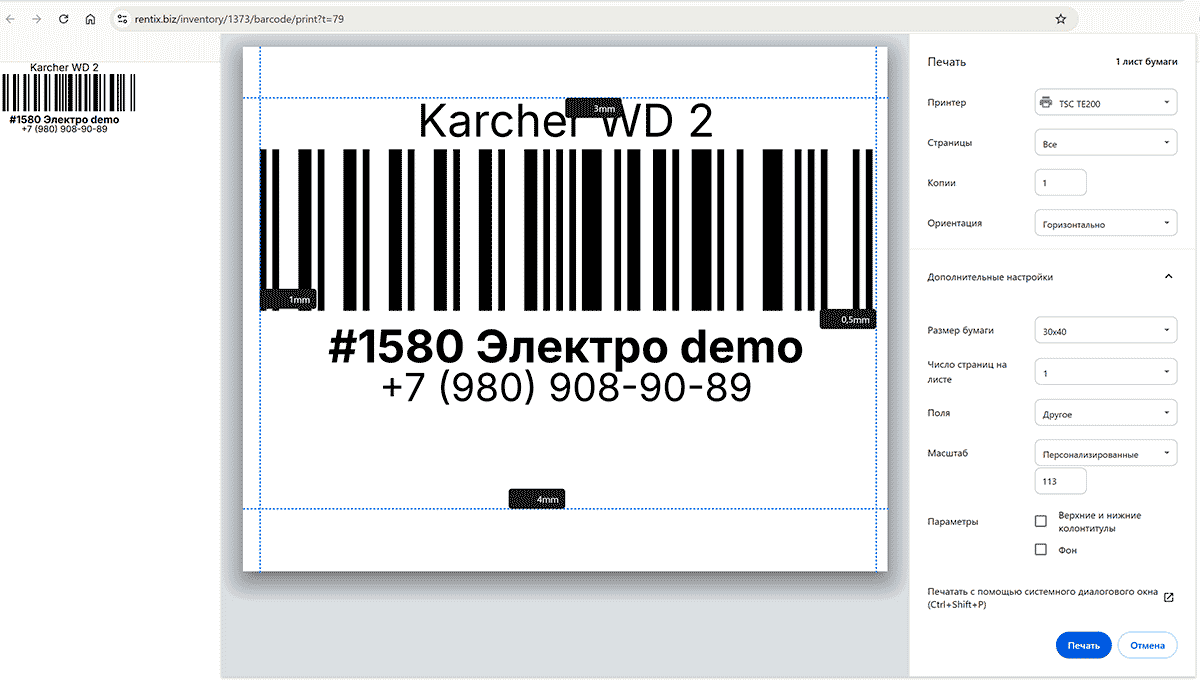
Также, в зависимости от размеров этикетки, может потребоваться изменение ориентации.
Диалоговое окно печати в различных операционных системах может различаться, но принцип везде одинаков.